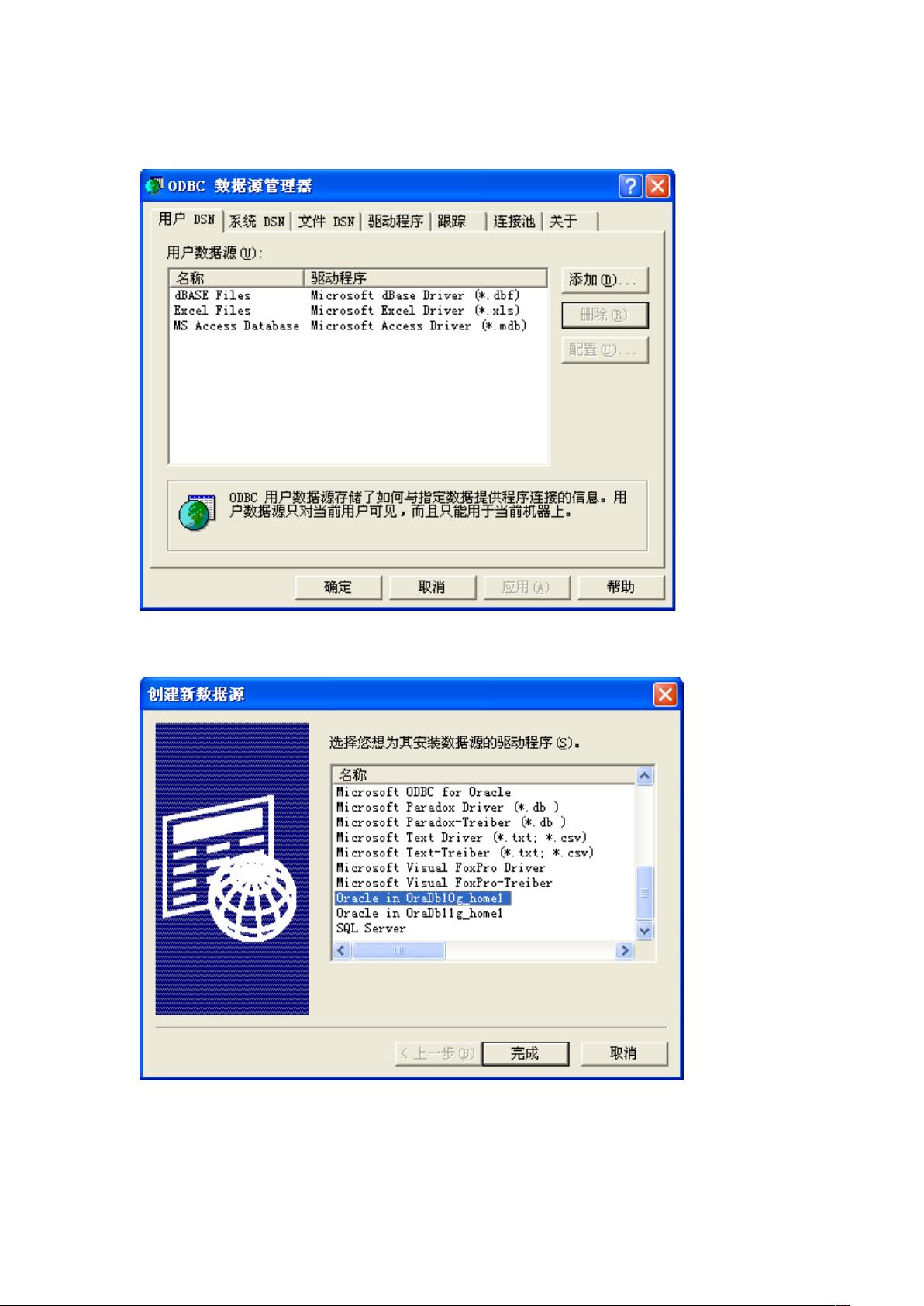QTP连接Oracle教程:数据源配置与连接路径获取
需积分: 1 58 浏览量
更新于2024-09-14
收藏 152KB DOC 举报
"这篇内容主要介绍了如何使用自动化测试工具QTP与Oracle数据库进行连接,以实现数据驱动的自动化测试。"
在自动化测试领域,QuickTest Professional(QTP,现称为UFT - Unified Functional Testing)是一款广泛应用的工具,它能够帮助测试人员对各种应用程序进行功能自动化测试。当涉及到与数据库交互,例如验证应用数据或执行数据库级别的操作时,QTP需要与数据库建立连接。本教程以Oracle数据库为例,阐述了如何配置QTP以连接Oracle数据库。
首先,我们需要**添加数据源**。在QTP中,这通常通过ODBC(Open Database Connectivity)数据源来实现。打开ODBC管理器,选择“添加”来创建新的数据源。在列表中找到Oracle对应的驱动,如“Oracle in OraClient11g_home1”,然后点击“完成”。接着,输入数据库的相关连接信息,包括服务器名、端口号、服务名称等,并测试连接,确保可以成功连接到Oracle数据库。
接下来,为了获取**连接路径**,我们采取了一种间接的方法。创建一个新的文本文件,将其后缀改为".udl",这将使文件变成一个数据链接文件。双击该文件打开,会进入数据源配置界面,再次输入数据库的用户名、密码和服务名,进行连接测试。测试成功后,以文本方式打开这个.udl文件,从中我们可以看到连接字符串,例如:“Provider=MSDASQL.1;Password=orcl;Persist SecurityInfo=True;UserID=system;DataSource=ORCL”。这段字符串包含了所有必要的连接信息,包括数据库提供者、密码、持久安全信息、用户ID和数据源名称。
有了这个连接字符串,QTP就可以通过VBS(Visual Basic Scripting)脚本来建立与Oracle的连接。在QTP的脚本中,可以使用ADO(ActiveX Data Objects)对象模型来操作数据库,如:
```vbscript
Dim conn
Set conn = CreateObject("ADODB.Connection")
conn.Open "Provider=MSDASQL.1;Password=orcl;Persist Security Info=True;UserID=system;DataSource=ORCL"
' 执行SQL查询
conn.Execute "SELECT * FROM your_table"
' 处理结果集
' ...
' 关闭连接
conn.Close
Set conn = Nothing
```
通过这种方式,QTP能够与Oracle数据库进行交互,执行查询、更新等操作,实现更强大的自动化测试场景。记得在实际操作中,根据你的Oracle环境替换连接字符串中的相应信息,并确保QTP和ODBC驱动已正确安装和配置。
2012-12-22 上传
2012-08-22 上传
2009-06-18 上传
2021-03-23 上传
点击了解资源详情
点击了解资源详情
点击了解资源详情
点击了解资源详情
2012-11-24 上传
蜕变之痛
- 粉丝: 44
- 资源: 43
最新资源
- 前端面试必问:真实项目经验大揭秘
- 永磁同步电机二阶自抗扰神经网络控制技术与实践
- 基于HAL库的LoRa通讯与SHT30温湿度测量项目
- avaWeb-mast推荐系统开发实战指南
- 慧鱼SolidWorks零件模型库:设计与创新的强大工具
- MATLAB实现稀疏傅里叶变换(SFFT)代码及测试
- ChatGPT联网模式亮相,体验智能压缩技术.zip
- 掌握进程保护的HOOK API技术
- 基于.Net的日用品网站开发:设计、实现与分析
- MyBatis-Spring 1.3.2版本下载指南
- 开源全能媒体播放器:小戴媒体播放器2 5.1-3
- 华为eNSP参考文档:DHCP与VRP操作指南
- SpringMyBatis实现疫苗接种预约系统
- VHDL实现倒车雷达系统源码免费提供
- 掌握软件测评师考试要点:历年真题解析
- 轻松下载微信视频号内容的新工具介绍